Chưa có sản phẩm trong giỏ hàng.
Website truongthinh.info có bài Sửa lỗi nút Yes trong UAC biến mất hoặc chuyển sang màu xám trong Windows 10 – Khi bạn cố gắng mở một chương trình với quyền admin, hộp thoại User Account Control (UAC) sẽ xuất hiện. Nhưng đôi khi nút Yes trong hộp thoại này có thể bị thiếu hoặc có màu xám.
Khi bạn gắng gượng mở một chương trình với quyền admin, hộp thoại User Account Control (UAC) sẽ xuất hiện. Nhưng đôi lúc nút Yes trong hộp thoại này còn có thể bị thiếu hoặc có màu xám.
Nguyên nhân gây nên lỗi
Vấn đề này thường xảy ra khi không có tài khoản admin khác hiện diện trong hệ thống và tài khoản của bạn không còn quyền quản trị nữa. Trong chỉ dẫn này, Truongthinh.info sẽ chỉ cho bạn một cách đơn giản để khắc phục sự cố đặc quyền UAC đó.
Sửa lỗi nút Yes trong UAC biến mất hoặc chuyển màu xám
1. Mở cửa sổ Command Prompt mà không cần quyền admin. Nhập lệnh sau và nhấn Enter .
SHUTDOWN /R /O -T 00 2. Máy tính sẽ đăng xuất bạn và hiển thị màn hình Choose an option . Nhấp vào Troubleshoot.
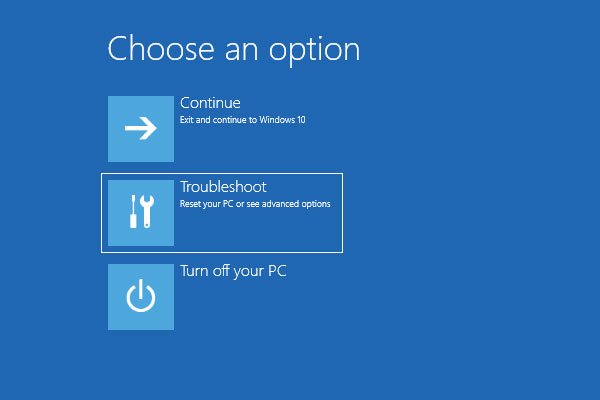
Nhấp vào Troubleshoot
Xem thêm: cài đặt máy tính quận phú nhuận vs cài win tận nhà huyện củ chi vs cài win pc tận nơiquận 6 vs
3. Chọn Advanced options.
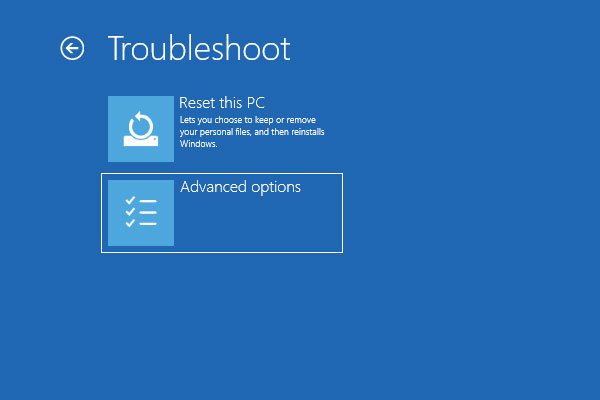
Chọn Advanced options
4. Trên màn hình tiếp theo, nhấp vào Startup Settings.
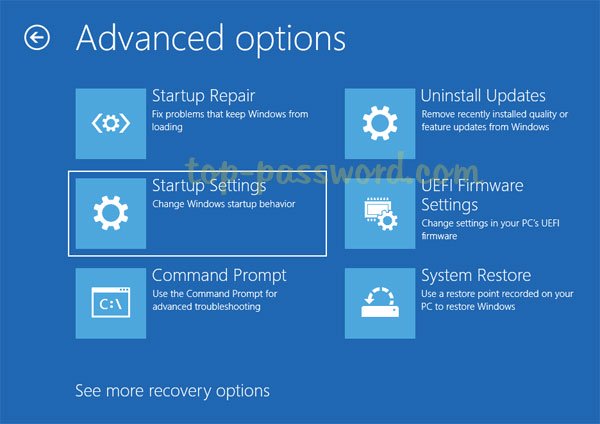
Nhấp vào Startup Settings
5. Từ cửa sổ Startup Settings , nhấn vào Restart.
6. Khi Windows khởi động lại vào màn hình Startup Settings một lần nữa, hãy nhấn 6 hoặc F6 để chọn “Enable Safe Mode with Command Prompt“ .
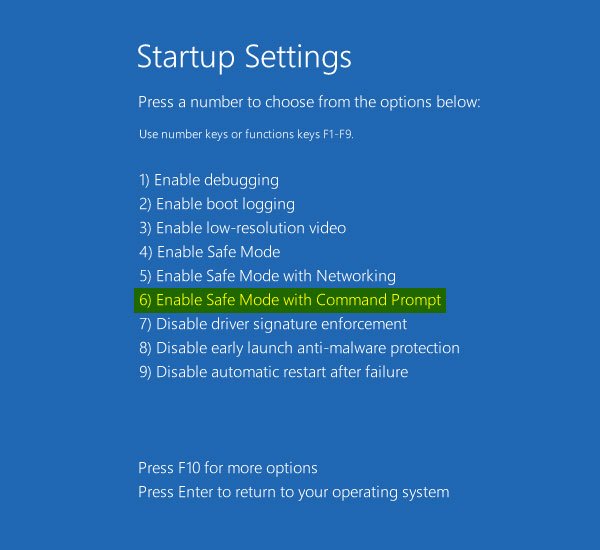
Chọn “Enable Safe Mode with Command Prompt“
7. Mặc dù tài khoản Administrator tích hợp bị tắt và ẩn, nhưng tài khoản này vẫn sẽ hiện trên màn hình đăng nhập Safe Mode. Bạn cũng có thể có thể nhấp vào nó để đăng nhập mà chẳng cần mật khẩu.
8. Sau khi đăng nhập, Administrator Command Prompt sẽ mở. Để khắc phục sự cố nút Yes bị thiếu hoặc chuyển sang màu xám trong UAC, hãy nhập từng lệnh sau để thay đổi mật khẩu của bạn, thay tài khoản của bạn thành admin và kích hoạt nó.
net user YOUR_USER_NAME YOUR_NEW_PASSWORD net localgroup Administrators YOUR_USER_NAME /add net user YOUR_USER_NAME /active:yes 9. Khởi động lại máy tính như bình thường.
Nếu ngày xưa bạn đã đặt mật khẩu trên tài khoản Administrator tích hợp và bạn chẳng thể nhớ mật khẩu, phương pháp trên sẽ không hoạt động. Bạn cũng có thể có thể tham khảo bài viết: Quên mật khẩu Windows 10, này là cách phá password Win 10 không cần sử dụng đến công cụ thứ 3 để reset lại mật khẩu và cài đặt tài khoản của mình. Việc này cũng sẽ khiến nút Yes trong hộp thoại UAC có thể nhấp được.
Xem thêm: cai lai win pc quan tan phu nhanh vs cài lại win pc huyện cần giờ vs cài win 10 quận tân bình vs
Từ khóa bài viết: truongthinh.info, Windows 10, sửa lỗi Windows 10, sửa lỗi win 10, sửa lỗi nút Yes trong UAC biến mất, nút Yes trong UAC chuyển sang màu xám
Bài viết Sửa lỗi nút Yes trong UAC biến mất hoặc chuyển sang màu xám trong Windows 10 được tổng hợp và biên tập bởi: truongthinh.info. Mọi ý kiến đóng góp và phản hồi vui lòng gửi Liên Hệ cho truongthinh.info để điều chỉnh. truongthinh.info xin cảm ơn.
